文章详情页
win10系统无法创建家庭组的解决方法
浏览:86日期:2023-03-25 17:15:36
在我们使用win10系统的时候会需要用到很多网络共享方面的功能,其中就有创建家庭组功能,创建之后可以让多台电脑建立家庭组连接,实现一些资源的共享。不过也有很多用户在操作电脑的时候遇到过提示无法创建家庭组的问题,大部分用户在遇到这个问题之后不知道要如何操作解决,这样的话对自己后续的操作进度也会有所影响,那么接下来小编就跟大家分享一下在win10系统中解决不能创建家庭组这个问题的具体操作方法吧,感兴趣的朋友不妨一起来看看这篇方法教程,希望能帮到大家。
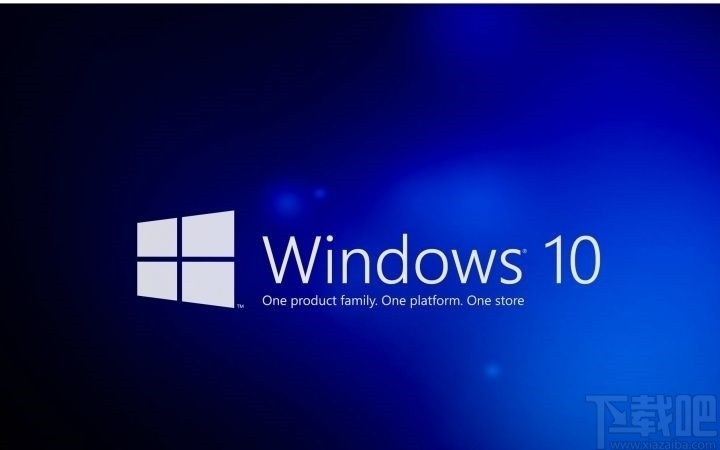
1.首先第一步点击开始菜单图标,然后在打开的界面中找到控制面板这个选项点击进入到其中。
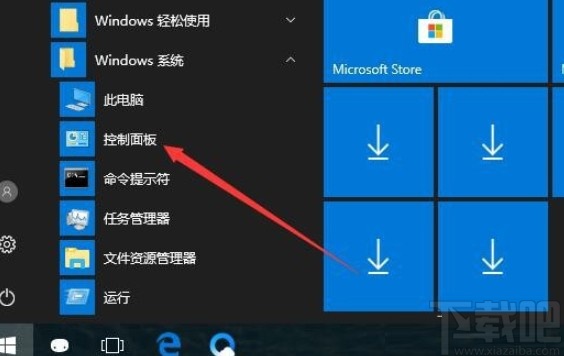
2.点击进入到这个控制面板界面之后,在这个界面中找到网络和共享中心这个选项,然后点击进入到网络和共享中心设置界面。
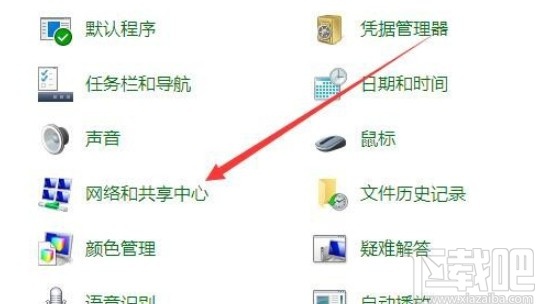
3.进入到这个设置界面之后,在界面的左边找到更改高级共享设置这个选项,找到之后点击进入到其中。
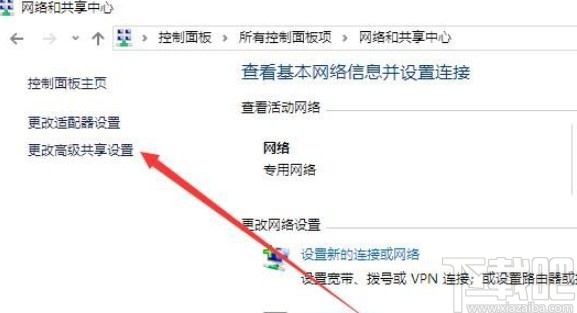
4.然后接下来在出现的界面中找到下图三个箭头指向的选项,并且勾选它们,其中就有“允许Windows管理家庭组连接”这个选项。
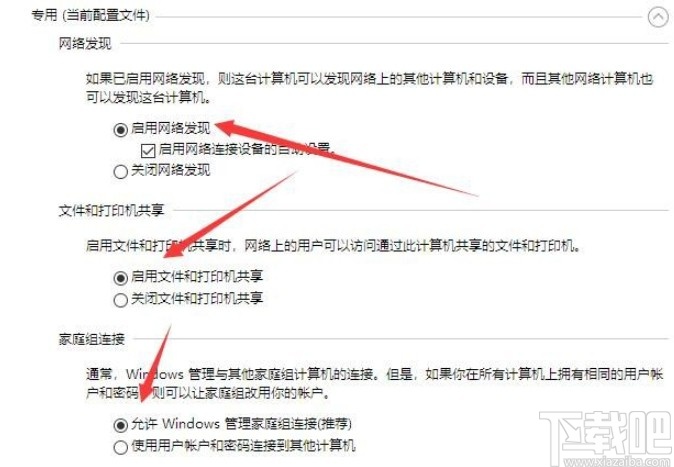
5.最后在找到所有网络模块,点击下图箭头指向的这个选项,选择为这个选项之后保存修改就完成操作了。
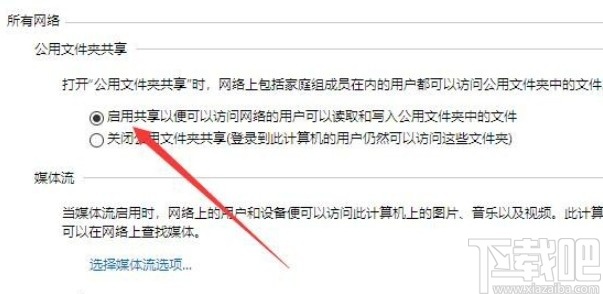
使用上述教程中的操作方法我们就可以在win10系统中创建家庭组了,有需要的朋友赶紧试一试这个方法吧,希望这篇教程能够对大家有所帮助。
相关文章:
1. Win10系统下qbclient.exe进程占用大量内存怎么办?2. Win10系统hyper-v与vmware不兼容怎么办?3. win10系统黑屏了堆栈溢出怎么解决4. 戴尔Latitude15 3000笔记本U盘怎么安装win10系统 安装win10系统方法分享5. Win10系统不能调整任务栏大小怎么办?Win10系统不能调整任务栏大小的解决方法6. win10系统打开大小写切换键音效的方法7. Win10系统快速启动提示0xC00000D4错误代码怎么办?8. 苹果一体机安装Win10系统后没有声音怎么办?9. Win10系统设置静态IP地址的方法步骤分享10. win10系统清理系统日志文件的方法
排行榜

 网公网安备
网公网安备